هل تحاول تسجيل الدخول إلى حساب Hulu الخاص بك ولكنك تستمر في الحصول على رسالة الخطأ "تم حظر تسجيل الدخول الخاص بك"؟ لا تقلق؛ وعادة ما يكون من السهل جدًا إصلاحه.
سنشرح أدناه أسباب خطأ حظر تسجيل الدخول إلى Hulu وما يمكنك فعله لإصلاحه.
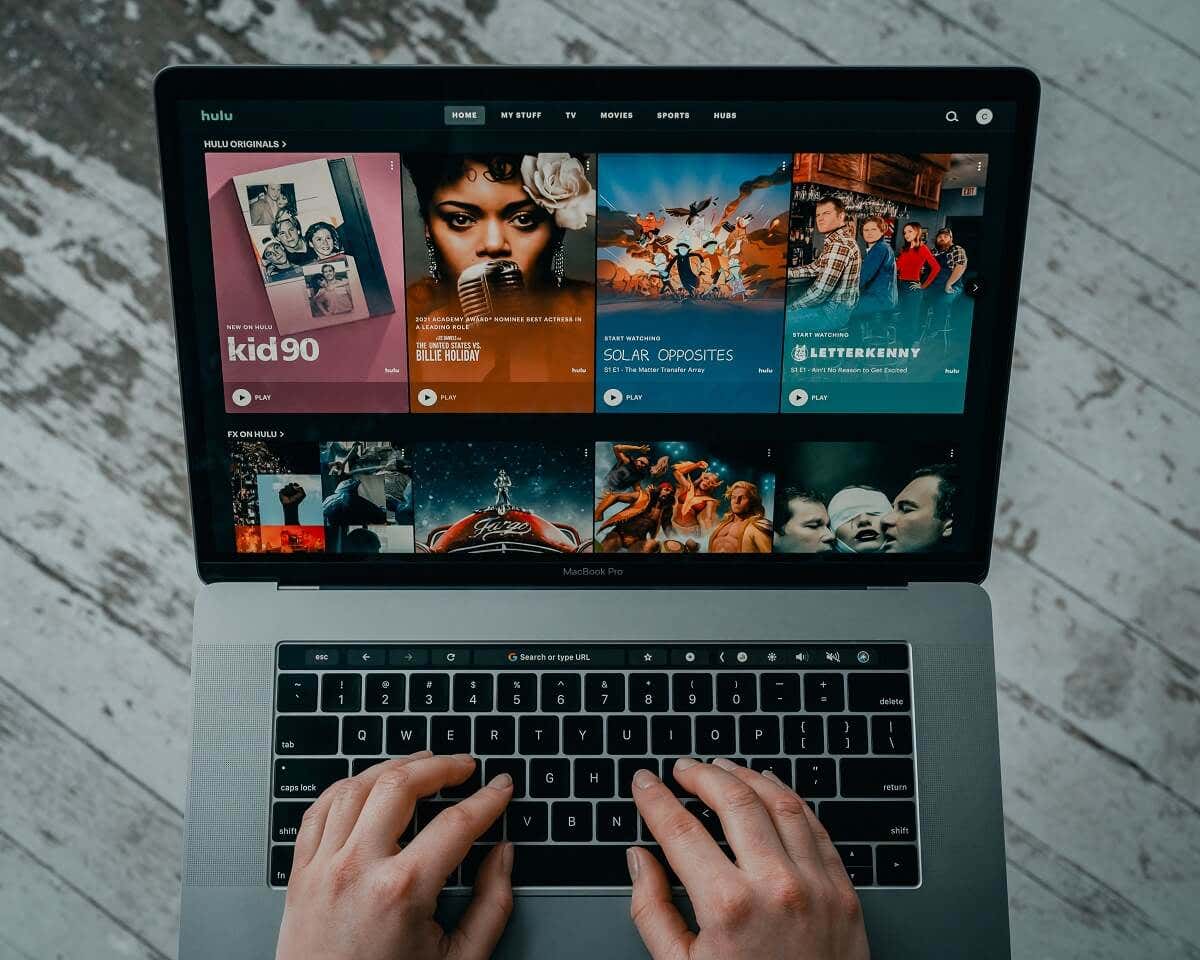
ماذا هل يسبب خطأ حظر تسجيل الدخول إلى Hulu؟
يحدث خطأ في مشكلات تسجيل الدخول إلى Hulu عندما تتلقى إحدى الرسائل التالية:
هناك بعض الأسباب المحتملة لظهور رسالة الخطأ هذه عند محاولة تسجيل الدخول، بما في ذلك:
كيفية إصلاح خلل حظر تسجيل الدخول إلى Hulu
نظرًا لوجود العديد من الأسباب المحتملة لهذا الخطأ، هناك العديد من الأشياء التي يمكنك القيام بها لإصلاحه. سنشرح أدناه ستة إصلاحات محتملة لخطأ حظر تسجيل الدخول إلى Hulu، بدءًا من أبسط الحلول ثم التقدم إلى الحلول الأكثر تعقيدًا.
1. تحقق مرة أخرى من بيانات اعتماد تسجيل الدخول الخاصة بك
تأكد من تسجيل الدخول باستخدام عنوان البريد الإلكتروني وكلمة المرور الصحيحين. على الرغم من أن هذا يبدو واضحًا، إلا أنه من السهل أحيانًا أن تنسى أن لديك حسابات متعددة لخدمة واحدة.
إذا كنت تدفع مقابل Hulu عبر خدمة تابعة لجهة خارجية مثل Amazon Prime أو Apple أو Roku أو Spotify أو T-Mobile، فسيتعين عليك استخدام عنوان البريد الإلكتروني وكلمة المرور لهذه الخدمة.
إذا كنت لا تزال غير قادر على تسجيل الدخول إلى صفحة الحساب، فجرّب إعادة تعيين كلمة مرور Hulu الخاصة بك. من المفترض أن تتلقى رسالة تأكيد عبر البريد الإلكتروني لإعادة تعيين كلمة المرور وأن تتمكن من إنشاء كلمة مرور جديدة بسهولة.
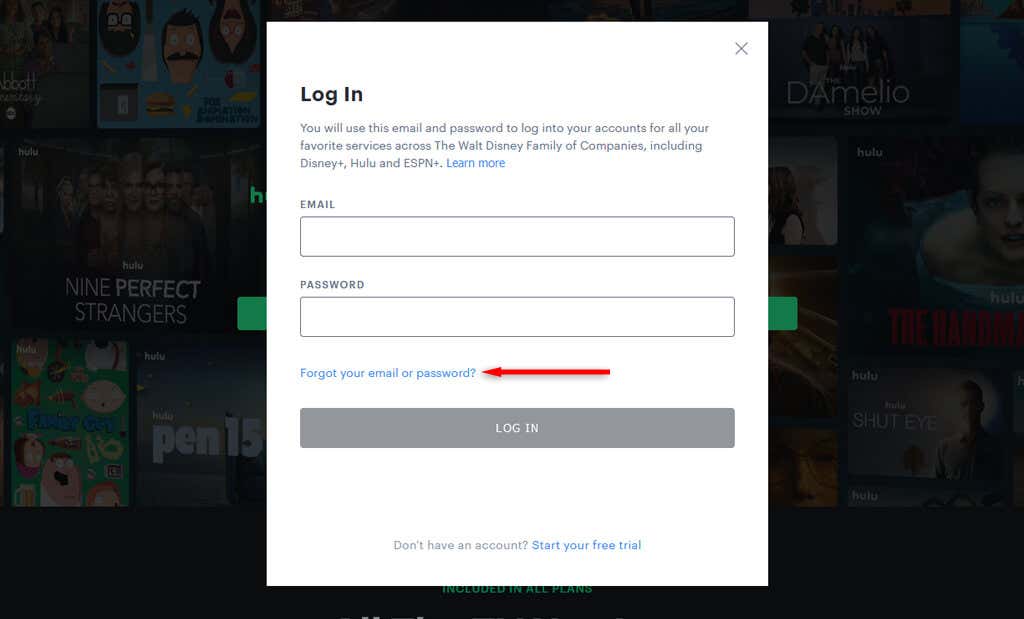
إذا نسيت عنوان البريد الإلكتروني الذي استخدمته للتسجيل في Hulu، فيمكنك معرفة كيفية استعادته باستخدام أداة استرداد الحساب من Hulu.
2. تأكد من تسجيلك
عندما تقوم بالتسجيل في Hulu (خاصة إذا قمت بالتسجيل من خلال حزمة حزمة)، سيتعين عليك تنشيط حساب Hulu الخاص بك قبل أن تتمكن من تسجيل الدخول إلى التطبيق أو موقع الويب..
في ما يلي كيفية تنشيط حسابك اعتمادًا على الخدمة التي قمت بالتسجيل من خلالها:
إذا قمت بتنشيط حسابك ولكنك لا تزال غير قادر على تسجيل الدخول، فمن المفيد التحقق من أن اشتراكك لا يزال نشطًا. ربما حدث خطأ ما في طريقة الدفع للتجديد التلقائي الخاصة بك مما منعها من التنفيذ. وهذا يعني أنك بحاجة إلى تحديث معلومات الدفع الخاصة بك وتجديد اشتراكك.
3. أعد تشغيل تطبيق Hulu أو متصفح الويب
ربما تكون قد جربت ذلك بالفعل، ولكن في حالة حدوث ذلك، حاول إعادة ضبط تطبيق Hulu أو متصفح الويب. ما عليك سوى إغلاق البرنامج، والانتظار بضع ثوانٍ، ثم تشغيله مرة أخرى. في بعض الأحيان، يمكن أن يؤدي ذلك إلى حل مشكلات الاتصال العشوائية وإعادة تشغيل خدمة Hulu مرة أخرى.
ملاحظة:قد تكون هناك مشكلة في خدمة Hulu، لذا يجدر التحقق مما إذا كان المستخدمون الآخرون قد أبلغوا عن مشكلات. للقيام بذلك، توجه إلى موقع داون ديكتور أو ابحث في وسائل التواصل الاجتماعي عن الإشارات.
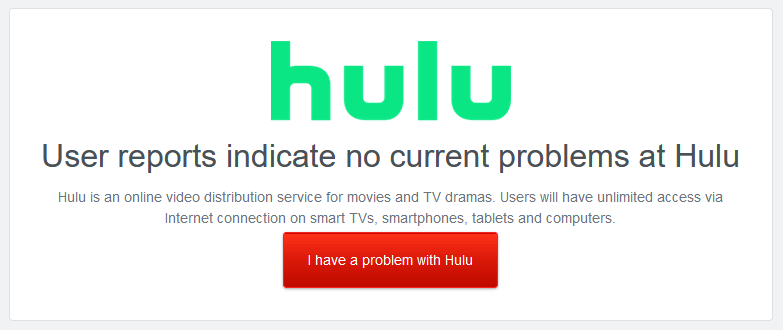
4. استكشاف أخطاء اتصالك بالإنترنت وإصلاحها
تتطلب خدمات البث اتصالاً جيدًا بالإنترنت حتى تعمل بفعالية. إذا كان الإنترنت لديك قيد التشغيل أو كان اتصال الشبكة لديك لا يعمل بالسرعة الكافية، فمن المحتمل أن تواجه مشكلات أثناء محاولة مشاهدة Hulu.
اطلع على دليلنا التفصيلي حول استكشاف أخطاء الاتصال بالإنترنت وإصلاحها.
ينطبق هذا بشكل خاص إذا كنت تستخدم Hulu من خلال خطة البث التلفزيوني المباشر نظرًا لأنك تحتاج إلى تكوين إعدادات الشبكة المنزلية من خلال الخدمة. ولسوء الحظ، لا يمكنك تغيير هذا إلا أربع مرات في السنة، لذا تأكد من أنك بحاجة إلى ذلك.
وبالمثل، إذا قمت بتسجيل الدخول فقط على الهاتف المحمول وليس حسابك المنزلي خلال 30 يومًا، فقد تحتاج إلى تسجيل الدخول إلى حسابك المنزلي قبل أن يعمل مرة أخرى.
ملاحظة:شبكات VPN غالبًا ما يتسبب في مشكلات تتعلق بخدمات البث، حيث يتم حظرها عادةً لمنع الأشخاص من تزييف موقعهم الجغرافي. حاول تعطيل شبكة VPN أو شبكة الوكيل وتسجيل الدخول.
5. قم بتحديث تطبيق Hulu إلى أحدث إصدار
إذا كنت تقوم ببث Hulu عبر التطبيق، وحدث خطأ ما، فقد يحتاج إلى التحديث. في كثير من الأحيان، تعمل التحديثات على إزالة الأخطاء المتبقية، وتحسين الأداء، وتوفير تصحيحات الأمان التي تحمي حساباتك - لذا فهي تستحق العناء.
ستعتمد كيفية تحديث تطبيق Hulu على جهازك.
لتحديث تطبيق Android:.
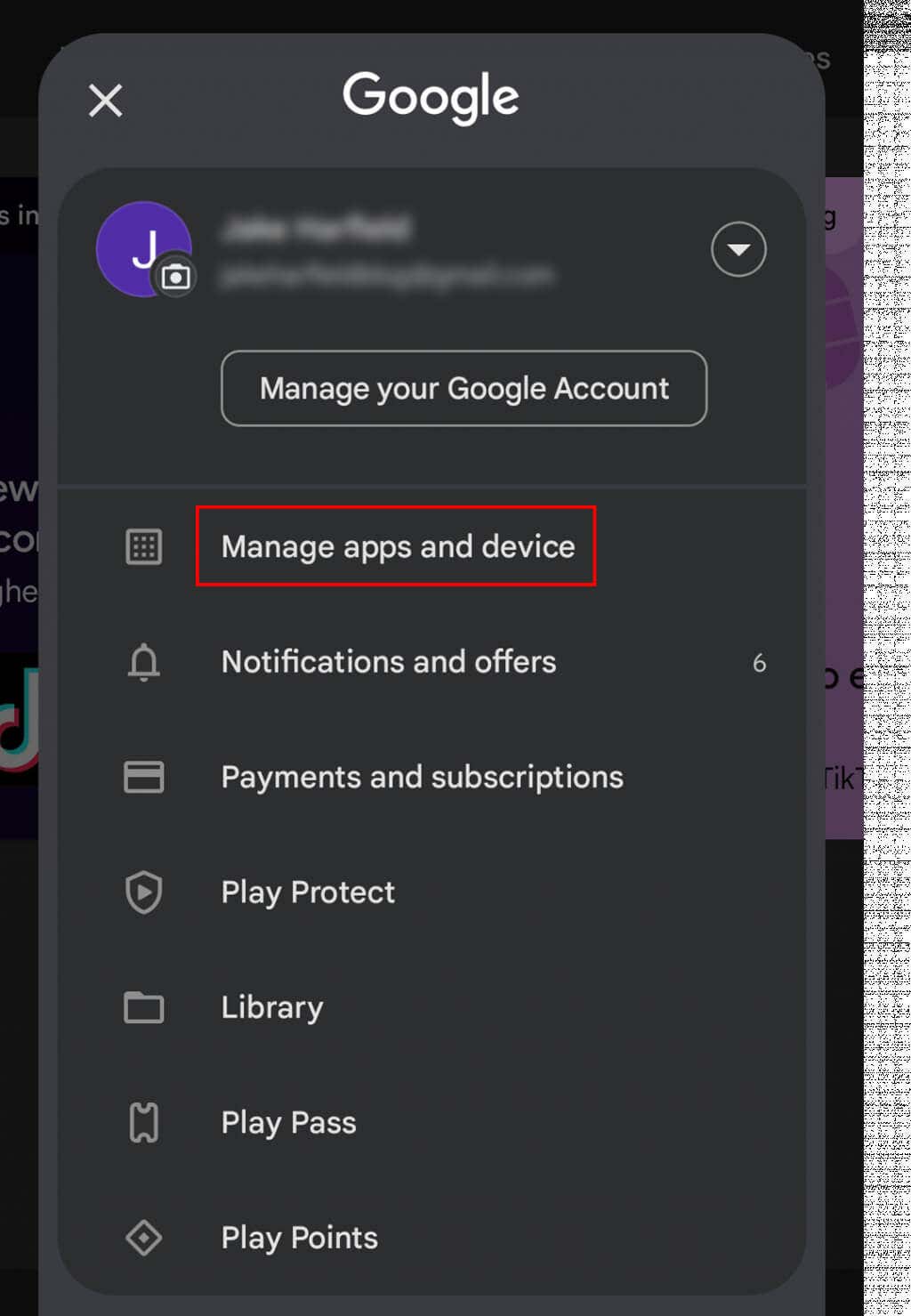
لتحديث تطبيق iOS على iPhone أو iPad:
بالنسبة للأجهزة الأخرى، مثل Smart TV أو Nintendo Switch أو Xbox أو PlayStation، ستحتاج إلى التنقل في إعدادات البرنامج أو النظام وتحديث التطبيق يدويًا. إذا كنت تجد صعوبة في ذلك، يمكنك الاطلاع على كيفية تحديث كل جهاز على هولو.كوم.
ملاحظة:إذا ظل تطبيق Hulu لا يعمل، فيمكنك إلغاء تثبيت التطبيق وإعادة تنزيله من متجر التطبيقات. على الرغم من أن هذا الأمر محبط، إلا أنه قد يساعد في إزالة خطأ Hulu وتشغيل التطبيق مرة أخرى.
6. امسح متصفح الويب وذاكرة التخزين المؤقت للتطبيق
في بعض الأحيان، يمكن أن تتلف ذاكرة التخزين المؤقت للتطبيقات والمتصفح، مما يسبب العديد من المشكلات. لإصلاح ذلك، من الممكن مسح ذاكرة التخزين المؤقت وإعادة ضبط الأخطاء وتشغيل التطبيق بشكل صحيح مرة أخرى.
لمسح ذاكرة التخزين المؤقت على متصفح ويب مثل Google Chrome أو Firefox أو Safari، توجه إلى الإعدادات>السجل>مسح السجل. عادةً ما يكون هناك خيار للتحقق من "ذاكرة التخزين المؤقت" ومسحها. راجع دليلنا لمعرفة كيفية مسح ذاكرة التخزين المؤقت على أي متصفح.
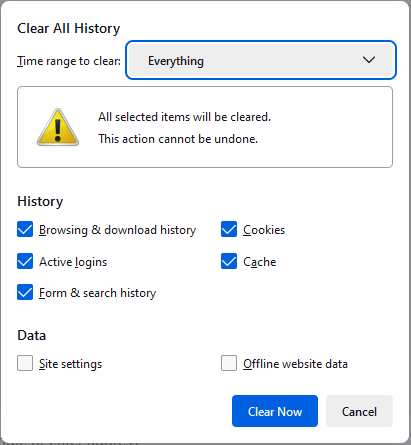
لمسح ذاكرة التخزين المؤقت لـ Hulu على جهاز محمول يعمل بنظام Android:
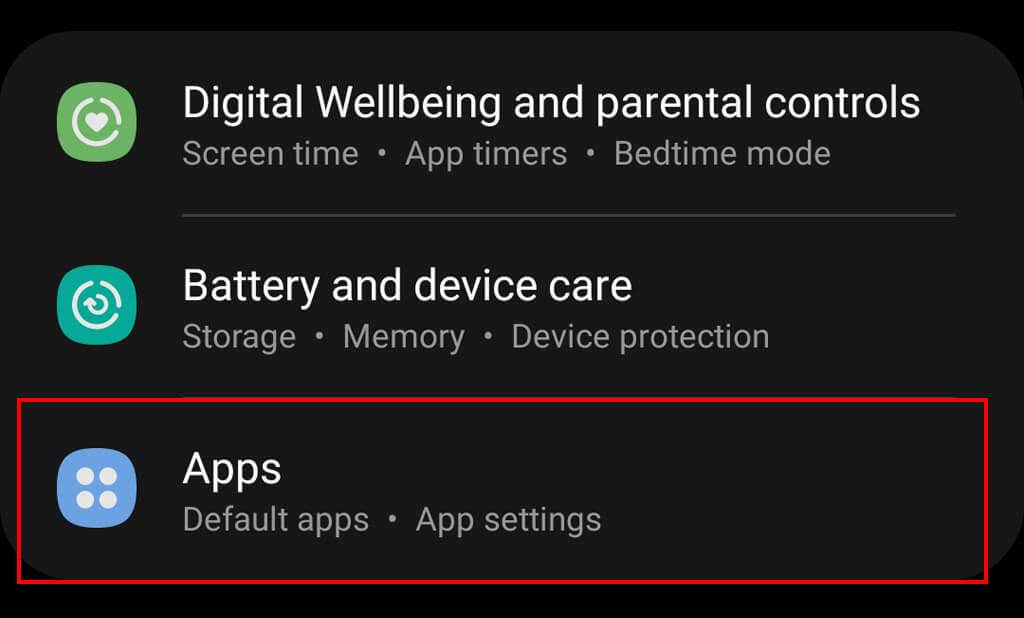
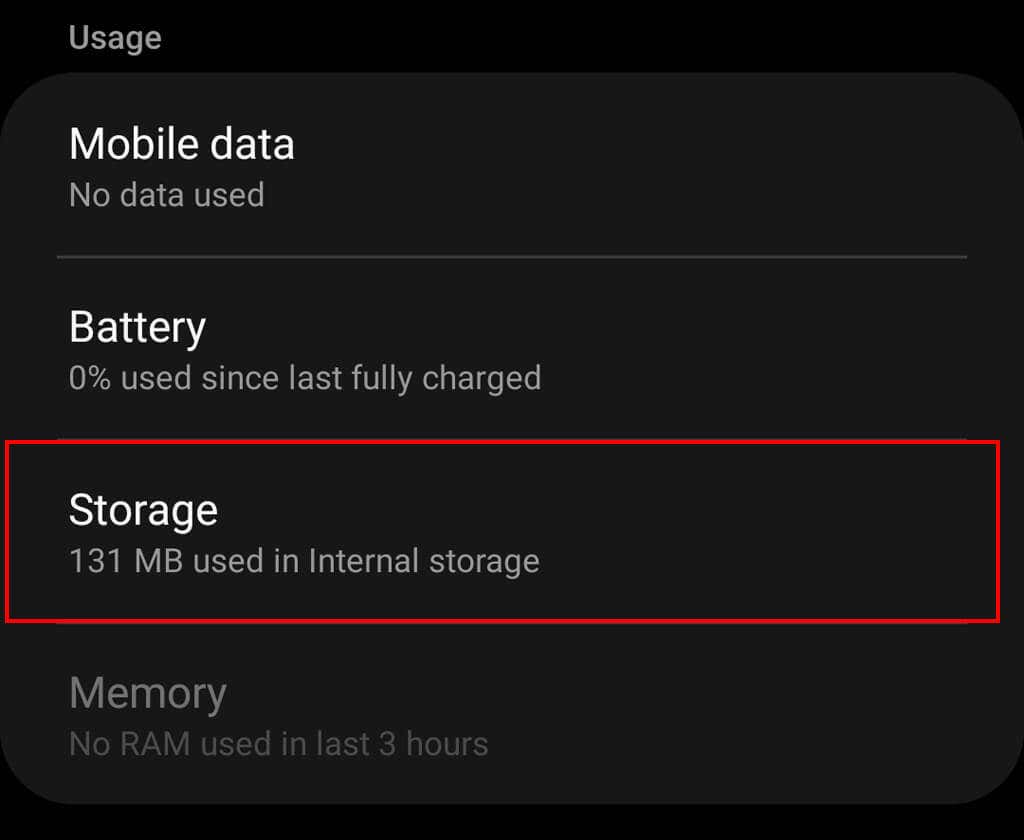
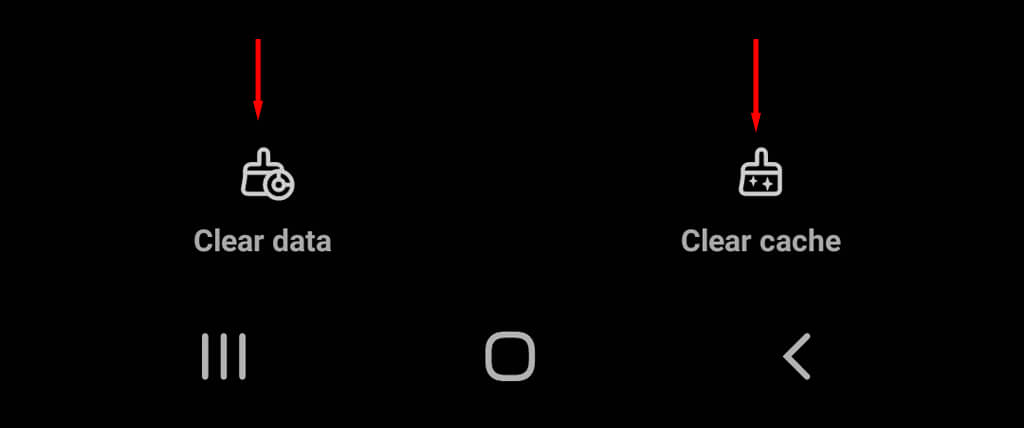
لمسح ذاكرة التخزين المؤقت لـ Hulu على iPhone:
ملاحظة:تحقق من قائمة إعدادات الجهاز للأجهزة الأخرى أو ارجع إلى دليل الشركة المصنعة.
واصل مشاهدة أفلامك المفضلةح2>
نأمل أن يكون دليل استكشاف الأخطاء وإصلاحها هذا قد ساعدك في إلغاء حظر حسابك على Hulu والعودة لمشاهدة أفلامك وبرامجك التلفزيونية المفضلة. إذا لم يكن الأمر كذلك، فإن خيارك الأخير هو الاتصال بدعم عملاء Hulu وإرشادهم لحل مشكلتك - ونأمل أن يعيدوك إلى السرعة في أسرع وقت...